在数字化时代,拥有一个自己的网站已经成为企业展示形象、推广产品的重要渠道,而为了确保网站的正常运行和高效访问,选择一个稳定可靠的服务器托管服务至关重要,万网作为国内知名的IDC服务提供商,其翔云主机系列以其高性能、易管理等特点,深受用户青睐,本文将详细介绍如何将网站文件上传到万网服务器的翔云主机上,帮助用户轻松实现网站的部署与更新。
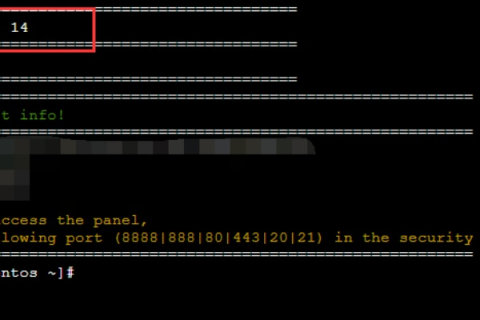
云服之家,国内最专业的云服务器虚拟主机域名商家信息平台
前期准备
翔云主机配置检查
- 登录万网官网,进入翔云主机管理后台。
- 检查主机状态,确保服务器处于运行中。
- 查看磁盘空间、带宽资源等配置,确认是否满足网站需求。
本地环境准备
- 安装FTP客户端软件(如FileZilla、WinSCP等),用于与服务器建立连接。
- 确认网站文件已打包好(通常使用zip、tar等格式),便于上传。
- 准备好网站的数据库备份(如有需要),确保数据迁移无误。
通过FTP上传文件
获取FTP连接信息
- 在翔云主机管理后台,找到“FTP管理”或“远程连接”选项。
- 生成FTP账号及密码,记录好FTP服务器地址、端口号及用户名密码信息。
连接FTP服务器
- 打开FTP客户端软件,输入FTP服务器地址、端口号,使用生成的账号和密码登录。
- 成功连接后,可以看到服务器上的文件结构,通常包括网站根目录、日志目录等。
上传网站文件
- 在本地文件浏览器中,定位到打包好的网站文件所在位置。
- 选中所有文件或文件夹,拖拽至FTP客户端的对应目录(通常是网站根目录)。
- 等待上传完成,期间可查看进度条确认上传情况。
- 上传完成后,检查文件是否完整无误。
配置网站环境
- 根据网站需求,可能需要安装PHP版本、MySQL数据库等环境,可通过翔云主机的“环境配置”工具进行一键安装。
- 配置数据库连接信息,确保网站能正常访问数据库。
- 修改
.htaccess或web.config文件(根据服务器类型),进行URL重写、缓存设置等优化操作。
使用SSH进行远程操作(可选)
对于熟悉Linux系统的用户,通过SSH进行远程操作更为高效。
获取SSH密钥对
- 在本地计算机生成SSH密钥对(使用
ssh-keygen命令)。 - 将公钥(通常保存在
~/.ssh/id_rsa.pub)添加到翔云主机的“安全组”中,允许SSH访问。
连接SSH服务器
- 使用SSH客户端(如PuTTY、Terminal等),输入服务器IP地址和端口号(默认22)。
- 使用SSH密钥进行身份验证,无需输入密码即可登录。
传输文件
- 使用
scp命令将本地文件传输至服务器,scp /path/to/localfile user@server_ip:/path/on/server。 - 或者使用
rsync工具进行同步,提高传输效率。
管理服务器
- 通过SSH可远程执行命令,如重启服务、更新系统、安装软件等。
- 使用
top、htop等工具监控服务器资源使用情况。
注意事项与常见问题解答
文件权限设置
- 上传后,需检查文件权限,确保Web服务器用户(如
www-data)有权限访问这些文件,可使用chmod和chown命令调整权限和所有权。
域名解析
- 在万网后台为翔云主机绑定域名,并设置DNS解析记录,确保域名能正确访问到网站。
安全防护
- 定期备份网站数据,以防数据丢失或损坏。
- 启用防火墙规则,限制不必要的端口访问,提高安全性。
访问速度优化
- 根据用户分布选择合适的线路和节点,提升访问速度。
- 使用CDN加速服务,进一步缩短用户访问延迟。
常见问题排查
- 网站无法访问:检查服务器状态、防火墙设置、DNS解析是否正确。
- 页面加载慢:分析服务器资源使用情况,优化代码或升级配置。
- 数据库连接失败:检查数据库服务是否运行,确认连接信息无误。
总结与展望
将网站文件上传到万网服务器的翔云主机上,是一个涉及多个环节的综合操作过程,通过本文的详细介绍,希望能帮助用户顺利完成网站的部署与更新工作,未来随着技术的发展和万网服务的不断完善,相信会有更多便捷的工具和接口出现,使得这一流程更加简单高效,对于初次接触的用户而言,建议仔细阅读官方文档和教程,逐步掌握操作技巧;而对于有经验的运维人员来说,则可根据实际需求灵活调整配置,实现更高效的运维管理。

